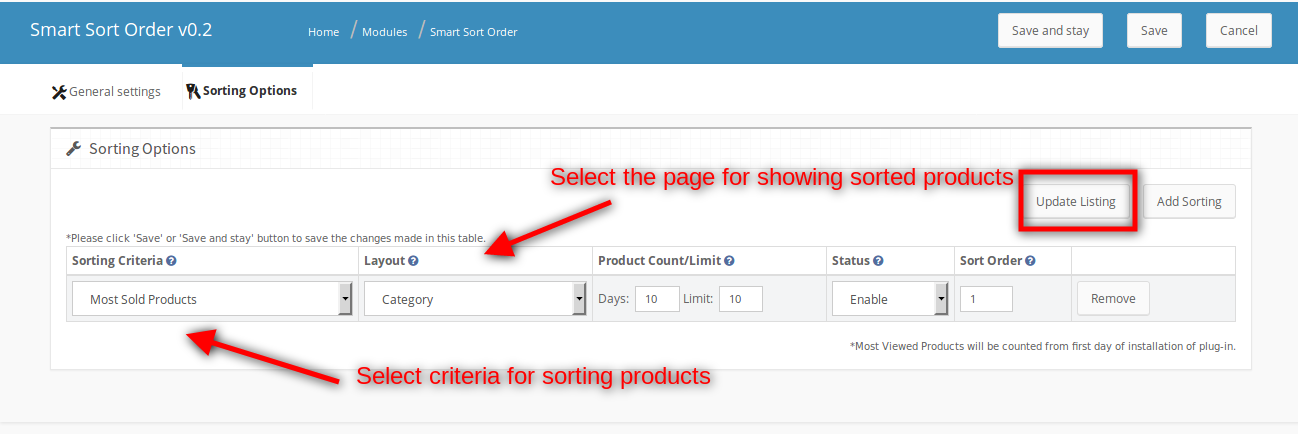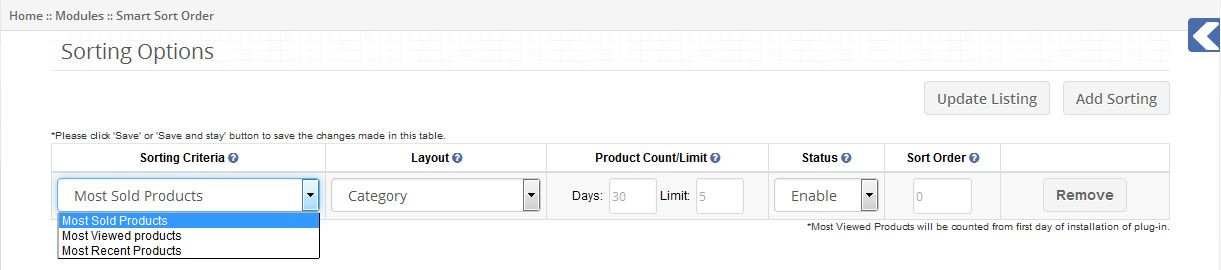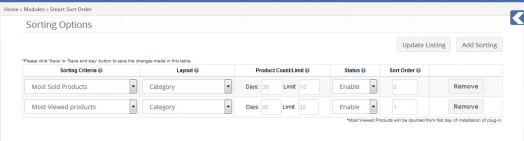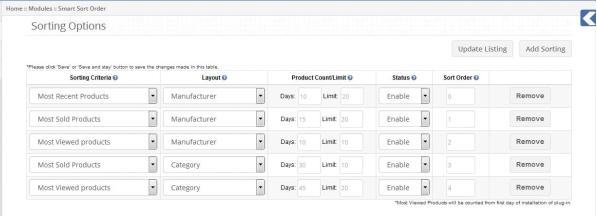Introduction:
Knowband propose le module de commande de tri intelligent OpenCart qui vous permet de trier les produits sur votre site e-commerce. Maintenant, le propriétaire du magasin eCommerce peut facilement trier les produits en fonction des produits les plus vendus, les plus consultés et récemment ajoutés. Ainsi, les clients peuvent voir les produits que vous souhaitez leur montrer. Il augmente également la conversion et offre une meilleure expérience de magasin aux visiteurs du magasin. Cet addon OpenCart offre un moyen de mise en œuvre sans tracas.
Découvrez les fonctionnalités des extensions de tri intelligentes Opencart:
- Il est très facile d’installer et de configurer l’addon de tri intelligent OpenCart.
- L’ordre de tri intelligent OpenCart offre une implémentation sans tracas.
- Les extensions de tri intelligentes OpenCart peuvent être activées / désactivées par simple basculement de bouton.
- Il n’est pas nécessaire de modifier le code sur le back-end pour la mise en œuvre.
- Aucune compétence technique n’est requise pour la mise en œuvre.
- Le propriétaire du magasin peut trier les produits par catégorie / recherche / fabricant et page produit spéciale.
- Le module de tri intelligent produit permet de trier les produits sur la base des produits vendus / les plus vus et les plus récents.
- Il y a beaucoup d’options de disposition disponibles.
- Il y a une option de sauvegarde et de séjour dans le panneau d’administration.
- L’ordre de tri OpenCart vous permet de mettre à jour la liste.
- Les extensions de tri intelligentes OpenCart sont réactives pour les mobiles.
- Vous pouvez gérer le nombre de produits et la limite à partir du panneau d’administration.
- L’extension d’ordre de tri OpenCart est compatible avec tous les thèmes.
Comment installer le plugin OpenCart Smart Sort Order sur votre serveur
1. La structure des dossiers du dossier du plug-in Smart Sort Order.

2. Ouvrez le dossier de téléchargement et vous trouverez la structure de dossier suivante:

Vous devez avoir installé VQMOD pour que ce plug-in fonctionne. Si VQMOD n’est pas installé, téléchargez et installez depuis l’URL ci-dessous:
https://code.google.com/p/vqmod/
3. Sélectionnez tout le dossier et glissez-déposez-les dans le répertoire racine de votre boutique OpenCart via FTP.
4. Vous pourrez trouver le plug-in prêt à être installé dans les modules de votre boutique OpenCart comme indiqué ci-dessous.

5. Cliquez sur le lien Installer pour installer le plug-in. Cela ajoutera également une option déroulante dans votre barre de menu qui affichera tous les plug-ins de Velocity installés sur votre boutique pour une navigation rapide. Cette liste déroulante contient également une boîte de message, dans laquelle nous pouvons vous informer du nouveau plug-in ou de la nouvelle mise à jour.
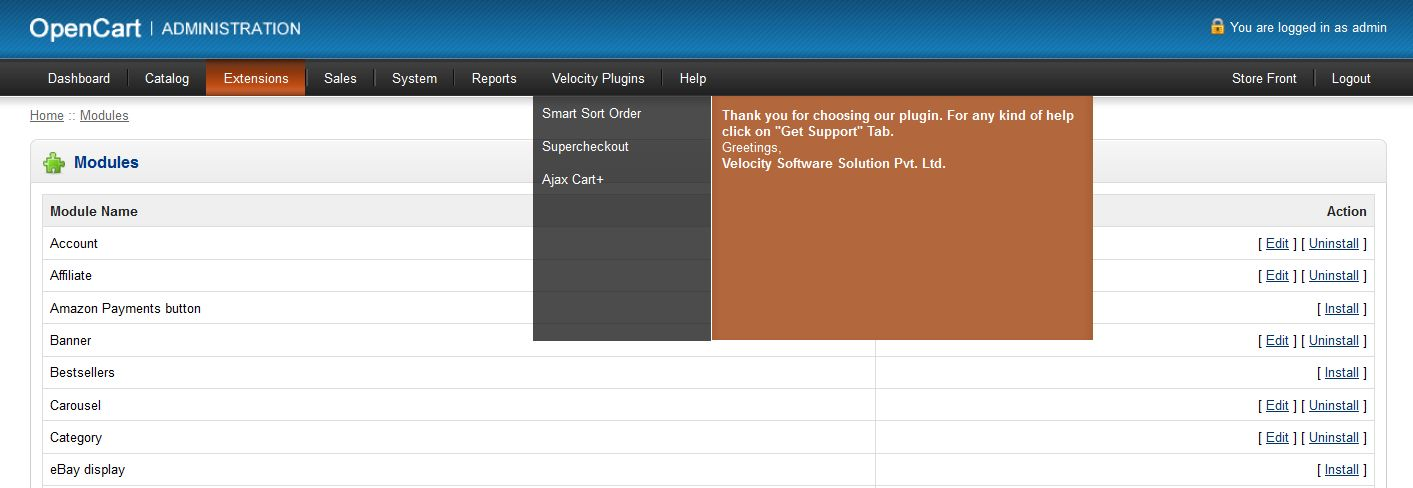
6. Supprimez les fichiers Vqcache du dossier vqmod / vqcache.
7. Pour accéder au plug-in Smart Sort Order, cliquez sur le bouton Modifier dans la section du module, comme illustré ci-dessous:
8. En cliquant sur le bouton d’édition, le module pour le plug-in s’ouvre. Il contient la barre de navigation en haut, le menu à gauche et le contenu principal au centre.
1. Onglet Paramètres généraux
Pour activer / désactiver le plug-in, mettez le bouton d’activation sur ON / ON sur OFF, c’est juste à droite de l’étiquette Enable / Disable. Exécutez la page cron ou cliquez sur le bouton Mettre à jour la liste après l’enregistrement chaque fois que vous activez le plug-in.
2. Onglet Options de tri
1. Vous pouvez définir ici l’ordre de tri des produits pour différentes pages / dispositions en ajoutant un tri à la table de tri.
2. Par défaut, un tri est déjà fourni mais il est désactivé.
3. Cliquez sur le bouton Ajouter un tri en haut à droite pour ajouter autant de tri que vous le souhaitez.
4. Cliquez sur le bouton Supprimer pour supprimer cette option de tri particulière.
5. Dans la première colonne, vous pouvez sélectionner les critères de tri des produits. Il existe trois critères pour trier les produits:
i. Produits les plus vendus ii. Produits les
plus consultés
iii. Produits les plus récents
6. Si vous souhaitez que la plupart des produits vendus arrivent en tête de liste des produits, sélectionnez les
produits les plus vendus comme critères de tri.
7. Si vous souhaitez que les produits les plus consultés figurent en tête de liste des produits, sélectionnez les produits les plus consultés en tant que critères de tri.
8. Si vous souhaitez que les nouveaux produits soient ajoutés à la liste des produits, sélectionnez les produits les plus récents comme critères de tri.
9. Dans la deuxième colonne, vous pouvez sélectionner la disposition dans laquelle vous souhaitez trier les produits en fonction des critères de tri sélectionnés.
Il y a trois configurations suivantes:
i. Catégorie
ii.Fabricant
iii. Recherche / Spécial
10. Si vous souhaitez que les produits répertoriés dans la page Catégorie soient triés dans des critères de tri sélectionnés, sélectionnez Mise en page de catégorie.
11. Si vous souhaitez que les produits répertoriés dans la page Fabricant soient triés selon des critères de tri sélectionnés, sélectionnez Disposition du fabricant.
12. Si vous souhaitez que les produits répertoriés dans la page Recherche et Spécial soient triés selon des critères de tri sélectionnés, sélectionnez Recherche / Disposition spéciale.
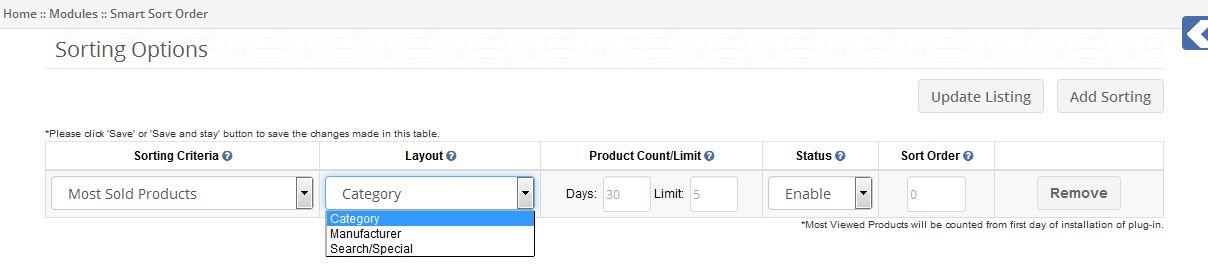 13. Dans la troisième colonne, vous pouvez sélectionner le nombre de produits / la limite pour les critères de tri sélectionnés.
13. Dans la troisième colonne, vous pouvez sélectionner le nombre de produits / la limite pour les critères de tri sélectionnés.
14. Si vous souhaitez afficher 20 produits les plus vendus au cours des 30 derniers jours de chaque catégorie dans la page de catégorie, vous devez définir les options suivantes:
i. Critères de tri: Produits les plus vendus
ii.Longueur: Catégorie
iii. Jours: 30
Iv.Limité: 20
15. Dans la quatrième colonne, vous pouvez activer / désactiver une option de tri particulière.
16. Dans la cinquième colonne, vous pouvez définir l’ordre de tri pour les différentes options de tri.
17. Vous pouvez supprimer une option de tri particulière en cliquant sur le bouton Supprimer dans la dernière colonne.
18. Cliquez sur le bouton Mettre à jour la liste après avoir enregistré les données pour que les modifications apparaissent sur le frontal.
Cron Setup
Après l’installation du plug-in s’il vous plaît ajouter cron suivant à votre magasin via le panneau de contrôle / mastic à 12midnight tous les jours.
0 0 * * * wget -O / dev / null https://yourstore.com/index.php?route=smartsortorder/smartsortorder
Remplacez votre store.com par l’URL de votre boutique. Si vous avez plusieurs magasins, réglez cron pour chaque magasin.
Exemples
Exemple 1 Si vous souhaitez afficher 10 produits les plus vendus au cours des 30 derniers jours puis 20 produits les plus consultés dans les 45 derniers jours sur la page de catégorie, définissez les options de tri comme indiqué dans l’image.
En sauvegardant ce paramètre, chaque catégorie montrera 10 produits les plus vendus puis les 20 produits les plus regardés de leur catégorie. Après ces 30 produits, tous les autres produits apparaîtront sur la page de la catégorie.
Exemple 2 Si vous souhaitez afficher 20 produits nouvellement ajoutés au cours des 10 derniers jours puis 20 produits les plus vendus au cours des 15 derniers jours puis 10 produits les plus consultés dans les 10 derniers jours sur la page du fabricant, définissez les options de tri comme indiqué dans l’image suivante.
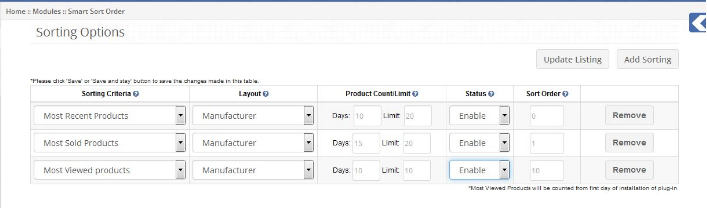 En sauvegardant ce paramètre, chaque page du fabricant affichera 20 nouveaux produits ajoutés, puis 20 produits les plus vendus, puis 10 produits les plus consultés.
En sauvegardant ce paramètre, chaque page du fabricant affichera 20 nouveaux produits ajoutés, puis 20 produits les plus vendus, puis 10 produits les plus consultés.
Exemple 3 Si vous souhaitez combiner les deux exemples ci-dessus, définissez les options de tri comme indiqué ci-dessous.
Recommandations
1. Les produits les plus consultés seront comptés à partir du premier jour de l’installation du plugin. Veuillez donc définir les options de tri les plus consultées quelques jours après l’installation du plug-in.
2. Définissez le fichier cron à exécuter tous les jours.
3. Après avoir apporté des modifications au panneau d’administration, cliquez sur le bouton Mettre à jour la liste pour que les modifications apparaissent sur le frontal.
Pour plus de détails s’il vous plaît visitez:
Module Lien: https://www.knowband.com/opencart-smart-sort-order
Lien de démo d’administrateur:
Front Demo: https://ocdemo.knowband.com/?url=index.php?route=common/home
Veuillez nous contacter à support@knowband.com pour toute requête ou demande de modification personnalisée selon les besoins de votre entreprise.